Cum să scapi de filigranul Power Director gratuit [100% funcționează]
Pentru a alege un editor și un creator video cu funcții complete, nu puteți greși cu alegerea Power Director pe dispozitiv. Așteptați-vă că veți obține un rezultat fantastic odată ce îl utilizați pentru editarea videoclipului pentru prezentări, vloguri, tutoriale, demonstrații și multe altele. De asemenea, trebuie să știți că adaugă un filigran pe videoclipurile editate dacă utilizați în prezent versiunea gratuită. Unii utilizatori au devenit frustrați de aplicarea filigranului videoclipului la care au lucrat din greu. În loc să fii frustrat, de ce nu încerci să citești acest articol? Să învățăm cum să scapi de filigranul Power Director gratuit pentru a rezolva problema odată pentru totdeauna.

Partea 1. Cum să scapi de Power Director Watermark gratuit cu cele mai bune soluții de pe piață
FVC Video Converter Ultimate
Versiunea actualizată a FVC Video Converter Ultimate are un dispozitiv de îndepărtare a filigranului video pe care îl puteți folosi pentru a avea videoclipul pe PowerDirector pentru PC fără filigran. Acest instrument a devenit instrumentul complet care poate face o sarcină multifuncțională simultan și o poate face profesional cu procesare rapidă. Ceea ce ne uimește cu acest instrument este cât de ușor este de utilizat. Dacă utilizați acest lucru, nu trebuie să deveniți un profesionist pentru a elimina filigranul de pe videoclip. Pentru utilizatorii care caută cel mai bun dispozitiv de îndepărtare a filigranelor, nu puteți greși cu descărcarea gratuită a acestui software pe desktop. Inca nu esti convins? Singura modalitate de a vă convinge că are o performanță maximă este prin copierea tutorialului pe care îl adăugam pe care să îl urmați.
Pasul 1. Puteți descărca acest software gratuit pe Windows sau macOS făcând clic pe butonul de descărcare de mai jos. După ce ați ales versiunea, doriți să descărcați, să instalați software-ul imediat, apoi să îl deschideți.
Descărcare gratuităPentru Windows 7 sau o versiune ulterioarăDescărcare sigură
Descărcare gratuităPentru MacOS 10.7 sau o versiune ulterioarăDescărcare sigură
Pasul 2. Acum că rulează în sistem, accesați Trusa de scule, si cauta Eliminator de filigran video pe setul de caracteristici.
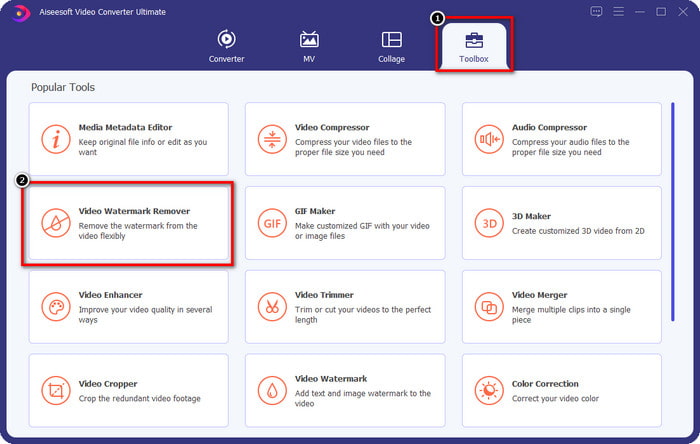
Pasul 3. După aceea, faceți clic pe + pictograma pentru a încărca fișierul video cu care aveți o problemă.
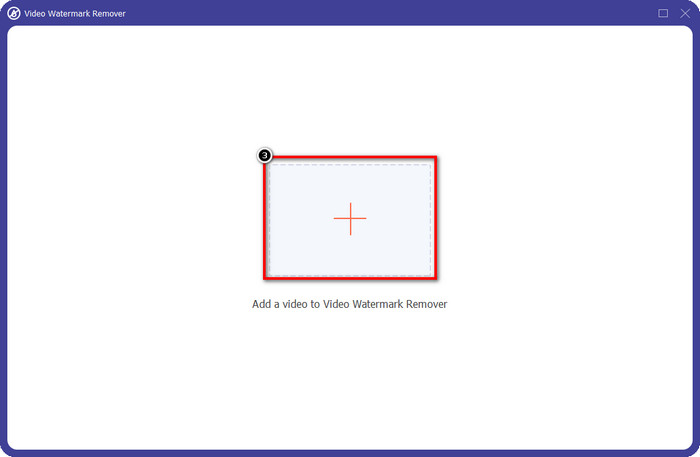
Pasul 4. presa Adăugați o zonă de eliminare a filigranului pentru a începe să utilizați instrumentul acestui software.
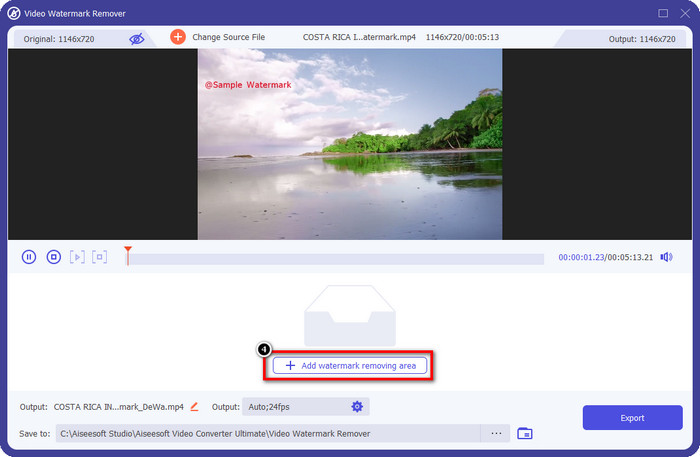
Pasul 5. Cu mouse-ul, trageți forma dreptunghiulară în zona filigranului, apoi eliberați-o. Aveți voie să ajustați forma dreptunghiulară pentru a evidenția filigranul.
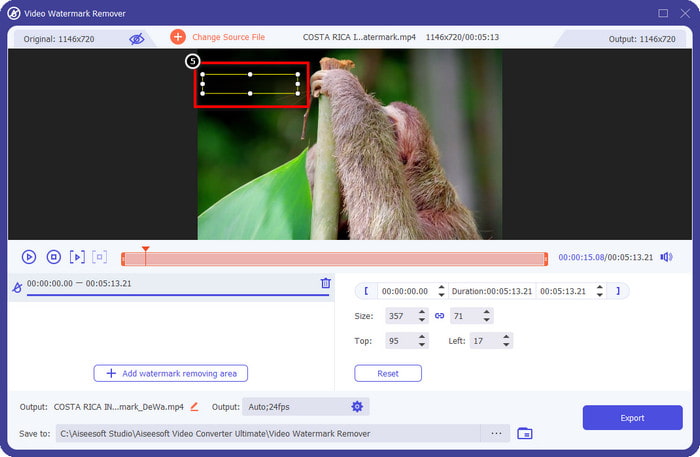
Pasul 6. Loveste Export butonul pentru a începe procesul de eliminare a filigranului. Când ați terminat, un folder pop-up va apărea pe ecran; faceți clic pe fișier pentru a viziona videoclipul fără filigran pe el.
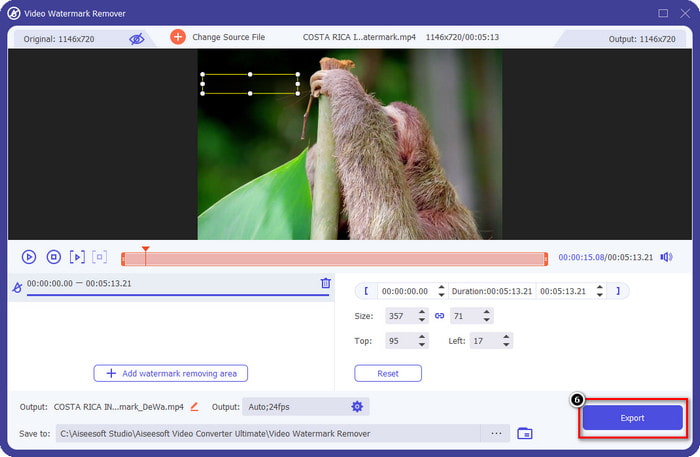
VLC Media Player
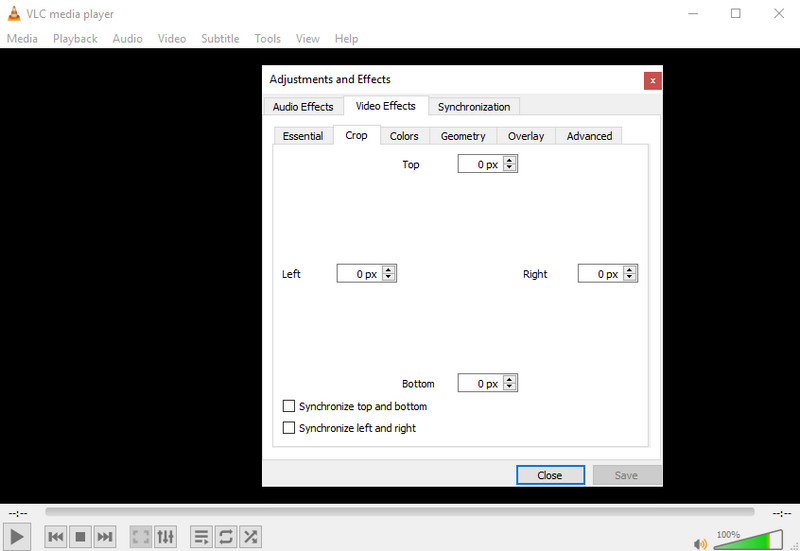
VLC Media Player nu este un dispozitiv dedicat pentru îndepărtarea filigranului. Totuși, poate face treaba decupând filigranul de pe videoclipul pe care îl aveți. Acest instrument nu este doar un player video și un cropper; există și alte lucruri pe care acest popular player media îți poate oferi. Dar nu vă așteptați niciodată ca acest instrument să fie capabil să facă editări profesionale și să fie ușor de utilizat, deoarece nu este. La decuparea videoclipului, va trebui să adăugați măsura exactă pentru a decupa filigranul de pe videoclip. Deci, să presupunem că știi exact x și y ale videoclipului. În acest caz, puteți urmări cum să eliminați filigranul editat de PowerDirector cu acest player media.
Pasul 1. După descărcarea software-ului pe VideoLAN.org, deschideți software-ul. Clic Mass-media, atunci Deschide fișierul, și căutați fișierul video pe care îl editați pe Power Director pe unitatea locală care va apărea pe ecran.
Pasul 2. Videoclipul va începe să fie redat, faceți clic Instrumente, atunci Efecte și filtru. Puteți folosi tastatura apăsând butonul Control + E pentru Windows și Comanda + E pentru Mac.
Pasul 3. Mergi la Efecte video, decupareși adăugați măsurarea în videoclip pentru a decupa filigranul.
Pasul 4. Pentru a aplica ajustarea pe care ați făcut-o, faceți clic Salvați.
Kapwing
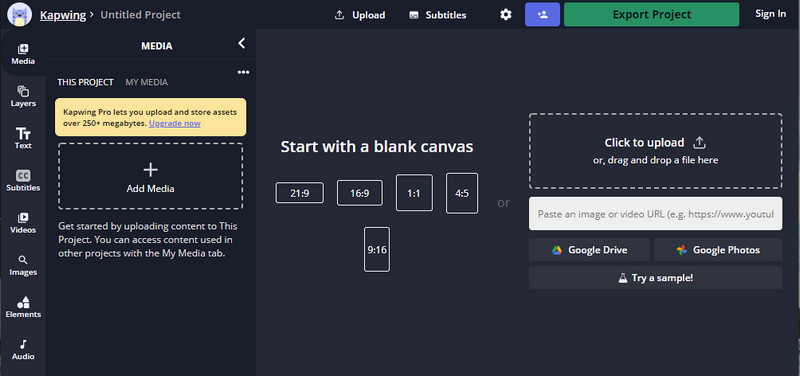
Ai nevoie de un editor video online? Încercați să utilizați Kapwing. Este un instrument web intuitiv pe care îl puteți folosi pentru a edita videoclipuri precum ceea ce puteți face pe Power Director. Totuși, nu este la nivelul egal al Power Directorului. Majoritatea editării video de care ați putea avea nevoie sunt deja aici, cum ar fi tăierea filigranului. Deși instrumentul face aceeași treabă ca și VLC la eliminarea filigranului, acest instrument are un panou de previzualizare în care puteți vedea videoclipul decupat înainte de export. Deci, dacă doriți să salvați videoclipuri, editați pe Powerdirector fără filigran pentru PC; trebuie să le decupezi mai întâi aici.
Pasul 1. Deschideți instrumentul web căutându-l în browser, apoi faceți clic Adăugați media pentru a încărca fișierul video aici. Va exista un proces de încărcare, așa că va trebui să așteptați înainte de a putea folosi videoclipul pe care îl încărcați.
Pasul 2. Clic A decupa în partea stângă a interfeței pentru a deschide funcțiile de decupare.
Pasul 3. Reglați cadrul și asigurați-vă că filigranul videoclipului nu este inclus pe cadru.
Opțional: Dacă nu doriți să schimbați dimensiunea videoclipului manual, mai jos sunt disponibile opțiuni pe care le puteți utiliza liber.
rame și asigurați-vă că filigranul videoclipului nu este inclus pe cadru.” /]Pasul 4. Când ați terminat, faceți clic Decupare gata pentru a salva videoclipul decupat cu Kapwing.
Legate de:
Cum să eliminați filigranul din videoclipurile exportate Renderforest
Cum să eliminați filigranul Viva Video pe videoclipuri
Partea 2. Întrebări frecvente despre eliminarea filigranului Power Director
Este sigur să descărcați apk Powerdirector no watermark gratuit pentru Android?
Da, puteți vizita Magazinul Play și puteți căuta numele acestuia pentru a descărca aplicația Power Director. Cu toate acestea, versiunea de încercare gratuită a acestui instrument adaugă un filigran. Să presupunem că încercați să descărcați aplicația pe site-uri web terțe pentru a avea versiunea completă. În acest caz, nu trebuie să o faceți, deoarece ar putea exista viruși rău intenționați în fișier odată descărcat pe Android. Pentru a elimina filigranul de pe Powerdirector, trebuie să achiziționați o cheie de licență.
Cât costă aplicația Power Director pe computer?
Puteți avea prețul de pornire Power Director 365 pentru $ 4.08 în fiecare lună, puteți accesa planurile și abonamentul pe site-ul său oficial. De asemenea, puteți vedea caracteristicile incluse pe care le puteți obține odată ce beneficiați de planul ales.
Cyberlink PowerDirector are un filigran?
Da, adaugă un filigran odată ce exportați videoclipul în versiunea gratuită a aplicației, dar poate fi evitat. Dacă achiziționați software-ul oricărui plan sau abonament, nu va trebui să vă faceți griji cu privire la filigran, deoarece nu va fi adăugat niciun filigran de produs odată exportat.
Concluzie
Dacă doriți să exportați videoclipurile, le creați pe PowerDirector pentru PC fără filigran. Trebuie să cumpărați o cheie de licență pentru acest program. Dar dacă nu doriți să cheltuiți măcar un ban, alegeți instrumentele pe care le adăugăm la acest articol, deoarece aceste instrumente pot elimina eficient filigranul de pe videoclipurile dvs. editate. Încă nu sunteți convins de instrumentul pe care l-am adăugat în acest articol? Atunci ar fi de ajutor dacă le-ați încerca mai întâi, începând cu instrumentul suprem pentru a elimina filigranul Power Director.



 Video Converter Ultimate
Video Converter Ultimate Screen Recorder
Screen Recorder



